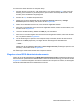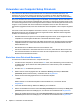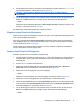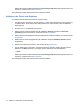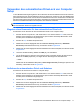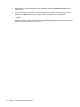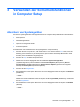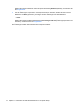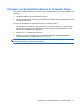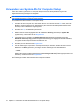Security - Windows XP, Windows Vista and Windows 7
Verwenden des automatischen DriveLock von Computer
Setup
In einer Mehrbenutzerumgebung können Sie ein Kennwort für den automatischen DriveLock einrichten.
Wenn das Kennwort für den automatischen DriveLock aktiviert ist, werden ein nach dem Zufallsprinzip
generiertes Benutzerkennwort und ein DriveLock Master-Kennwort für Sie erstellt. Wenn ein Benutzer
die Kennwortanmeldung erfolgreich abschließt, wird dieses per Zufall generierte Benutzerkennwort und
das DriveLock Master-Kennwort zum Entsperren des Laufwerks verwendet.
HINWEIS: Sie müssen über ein BIOS-Administratorkennwort verfügen, bevor Sie auf die Funktionen
des automatischen DriveLock zugreifen können.
Eingeben eines Kennworts für den automatischen DriveLock
So aktivieren Sie ein Kennwort für den automatischen DriveLock in Computer Setup:
1. Schalten Sie den Computer ein, oder starten Sie ihn neu. Drücken Sie die esc-Taste, wenn die
Meldung „Press the ESC key for Startup Menu“ (Zum Aufrufen des Startup-Menüs ESC-Taste
drücken) unten im Bildschirm angezeigt wird.
2. Drücken Sie f10, um BIOS Setup aufzurufen.
3. Wählen Sie mit einem Zeigegerät oder den Pfeiltasten Security (Sicherheit) > Automatic
DriveLock (Automatisches DriveLock), und drücken Sie die Eingabetaste.
4. Wählen Sie mit einem Zeigegerät oder den Pfeiltasten eine interne Festplatte, und drücken Sie die
Eingabetaste.
5. Lesen Sie die Warnmeldung. Wählen Sie YES (Ja), um fortzufahren.
6. Um die Änderungen zu speichern und Computer Setup zu beenden, klicken Sie links unten im
Bildschirm auf Save (Speichern), und folgen Sie den Anleitungen auf dem Bildschirm.
– ODER –
Wählen Sie mit den Pfeiltasten File (Datei) > Save changes and exit (Änderungen speichern und
beenden), und drücken Sie die Eingabetaste.
Aufheben des automatischen DriveLock-Schutzes
So entfernen Sie den DriveLock-Schutz in Computer Setup:
1. Schalten Sie den Computer ein, oder starten Sie ihn neu. Drücken Sie die esc-Taste, wenn die
Meldung „Press the ESC key for Startup Menu“ (Zum Aufrufen des Startup-Menüs ESC-Taste
drücken) unten im Bildschirm angezeigt wird.
2. Drücken Sie f10, um BIOS Setup aufzurufen.
3. Wählen Sie mit einem Zeigegerät oder den Pfeiltasten Security (Sicherheit) > Automatic
DriveLock (Automatisches DriveLock), und drücken Sie die Eingabetaste.
4. Wählen Sie mit einem Zeigegerät oder den Pfeiltasten eine interne Festplatte, und drücken Sie die
Eingabetaste.
Verwenden des automatischen DriveLock von Computer Setup 11